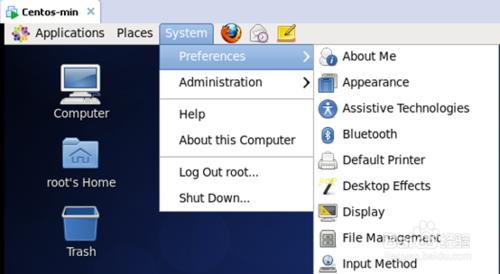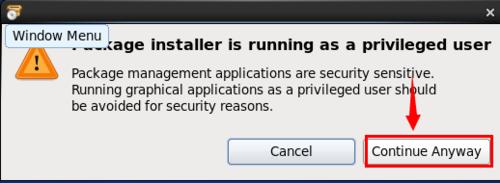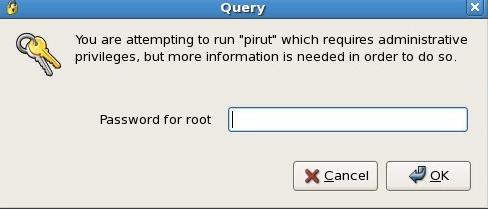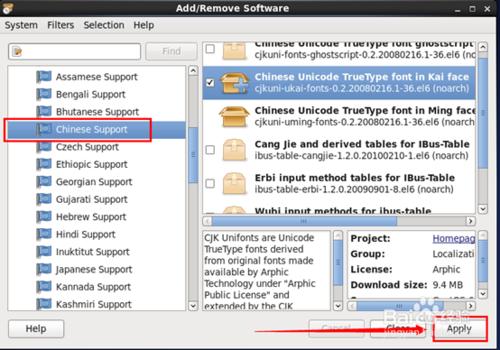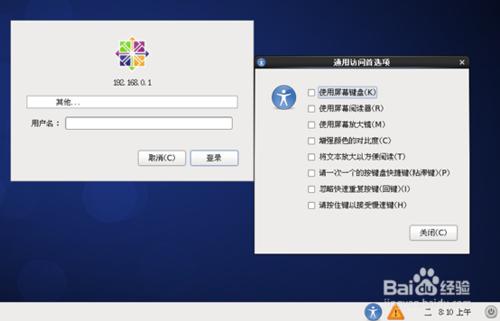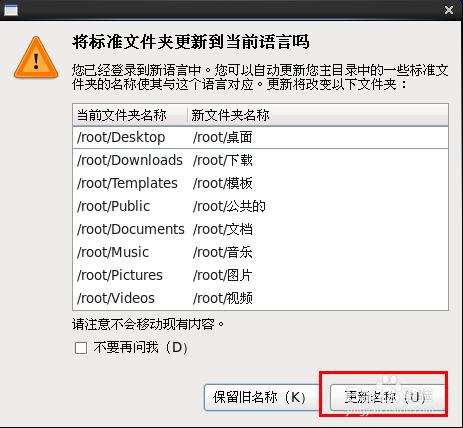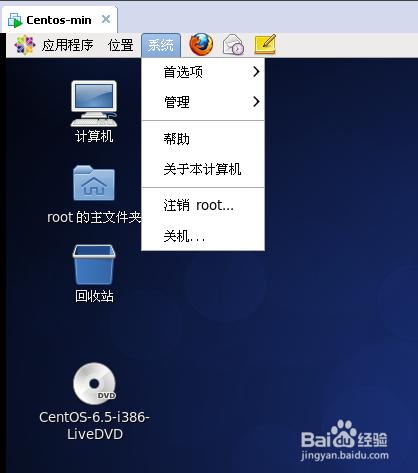Centos系統作為開源最優秀的Linux版本,很多時候作為伺服器使用。由於很多linux初學者不太習慣字元介面操作。一般都會安裝圖形介面,可是安裝之後發現是英文的怎麼設定讓系統顯示為中文呢?咗嚛本經驗以Centos6操作為例,簡單設定英文版centos切換中文
工具/原料
centos
英文版Centos切換為中文
登陸centos圖形介面之後,找到如下圖位置 system---- add/remove software也就是類似windows的新增刪除程式\軟體
由於新增刪除元件需要管理員許可權,如果是root使用者會提示您當前用的是root使用者比較危險是否要繼續操作
驗證管理員身份
如果是普通使用者會就直接顯示下圖root身份驗證的視窗,輸入root使用者密碼
安裝中文語言包
輸入root密碼之後,找到需要安裝的中文語言支援的功能“chineses support”隨後選擇一種合適的中文語言包, 然後點選“apply”也就是安裝中文語言
重新啟動檢視效果
安裝好中文語言包之後,重新啟動centos系統。再次回到登陸介面,如下圖 就能看到已經顯示為中文啦
更新為中文選單
輸入root 或其他使用者登陸之後,會出現類似下圖的提示。提醒您是否對系統資料夾顯示中文支援。點選“更新名稱”
進入到centos系統之後,你會發現當前所有的選單欄之前的英文都變成中文了。怎麼樣是不是感覺親切多了呢。
注意事項
如果安裝了中文還顯示不了,或者顯示亂碼的話。可以參考咗嚛中文顯示亂碼解決方案jingyan.baidu.com/article/3ea51489eca4b452e61bbaca.html